Manuale utente di Apple Watch
- Ciao
- Novità
-
- App su Apple Watch
- Aprire le app
- Sapere l’ora
- Icone di stato
- Visualizzare e rispondere alle notifiche
- Disattivare rapidamente l’audio delle notifiche con i gesti
- Disattivare l’audio delle notifiche per lunghi periodi di tempo
- Visualizzare i widget nella raccolta smart
- Utilizzare il doppio tap per le azioni più comuni
- Utilizzare il tasto Azione
- Inserire testo
-
- Modificare le impostazioni
- Modificare la lingua e l’orientamento
- Regolare la luminosità e le dimensioni del testo
- Regolare il volume e il feedback aptico
- Scegliere i suoni degli avvisi e i feedback aptici
- Rimuovere, sostituire e allacciare i cinturini di Apple Watch
- Organizzare le app
- Visualizzare impostazioni e spazio di archiviazione occupato delle app
- Aggiornare Apple Account
- Correre con Apple Watch
-
- Sveglie
- Audiolibri
- Livelli O₂
- Calcolatrice
- Calendario
- Controllo remoto fotocamera
- ECG
- Farmaci
- Memoji
- Riconoscimento Brani
- News
- In Riproduzione
- Remote
- Comandi Rapidi
- Sirena
- Borsa
- Cronometro
- Marea
- Timer
- Usare l’app Suggerimenti
- Traduci
- Parametri Vitali
- Memo Vocali
- Walkie-Talkie
-
- Informazioni su Apple Wallet
- Configurare Apple Pay
- Utilizzare Apple Pay per i pagamenti contactless
- Utilizzare Apple Cash
- Utilizzare Apple Card
- Utilizzare i biglietti
- Utilizzare le carte premio
- Mezzi di trasporto
- Usare la patente di guida o la carta d’identità
- Chiavi di casa, delle stanza di hotel e dei veicoli
- Schede con informazioni vaccinali
- Ore Locali
-
- Importanti informazioni sulla sicurezza
- Importanti informazioni sull’utilizzo
- Modifiche non autorizzate di watchOS
- Informazioni sulla cura del cinturino
- Dichiarazione di conformità FCC
- Dichiarazione di conformità ISED Canada
- Informazioni sulla banda ultralarga
- Informazioni laser Classe 1
- Informazioni sullo smaltimento e sul riciclo
- Apple e l’ambiente
- Copyright e marchi registrati
Far suonare iPhone con Apple Watch
Apple Watch può aiutarti a trovare iPhone se si trova vicino facendolo suonare. Con alcuni modelli di Apple Watch, puoi usare “Posizione precisa” e visualizzare la direzione approssimativa e la distanza da iPhone.
Fai suonare iPhone
Premi il tasto laterale per aprire Centro di Controllo su Apple Watch.
Tocca
 .
.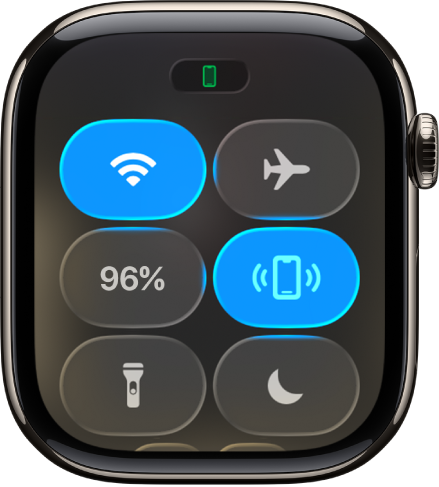
iPhone emetterà un avviso sonoro che ti permetterà di rintracciarlo.
Suggerimento: sei al buio? Tieni premuto
 per far suonare e lampeggiare iPhone.
per far suonare e lampeggiare iPhone.
Se iPhone non si trova nel raggio di azione di Apple Watch, puoi anche provare a individuarlo utilizzando Dov'è sul sito web iCloud.com.
Far suonare e individuare iPhone con “Posizione precisa”
Con “Posizione precisa” puoi usare Apple Watch per individuare la posizione di iPhone facendolo suonare e visualizzando la direzione e la distanza a cui si trova.
Nota: L’opzione “Posizione precisa” è supportata su Apple Watch Series 9 e successivi (esclusi i modelli Apple Watch SE), su tutti i modelli Apple Watch Ultra e su e iPhone 15 e successivi. La funzionalità non è disponibile in tutti i paesi o in tutte le zone.
Premi il tasto laterale per aprire Centro di Controllo su Apple Watch.
Tocca
 .
.iPhone riproduce un suono e, se è nel raggio di portata, Apple Watch mostra una direzione e una distanza approssimativa verso iPhone, ad esempio 15 metri.
Per riprodurre un suono su iPhone quando lo cerchi, tocca
 nell’angolo in basso a destra.
nell’angolo in basso a destra.Suggerimento: sei al buio? Tieni premuto
 per far suonare e lampeggiare iPhone.
per far suonare e lampeggiare iPhone.Segui l’intestazione mostrata sullo schermo, correggendo la direzione man mano che l’intestazione si sposta.
Quando ti avvicini alla posizione di iPhone, lo schermo di Apple Watch diventa verde e iPhone suona due volte.
Se iPhone non si trova nel raggio di azione di Apple Watch, prova a usare Trova Dispositivi su iCloud.com.